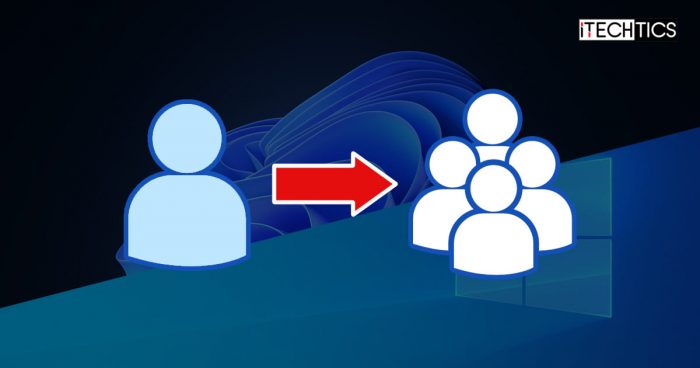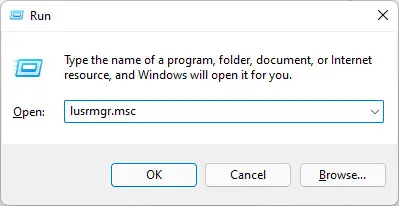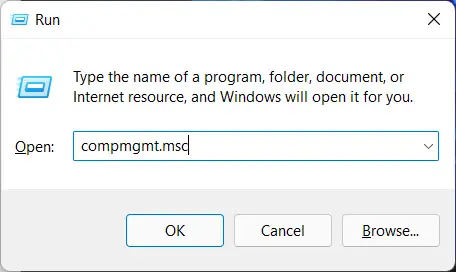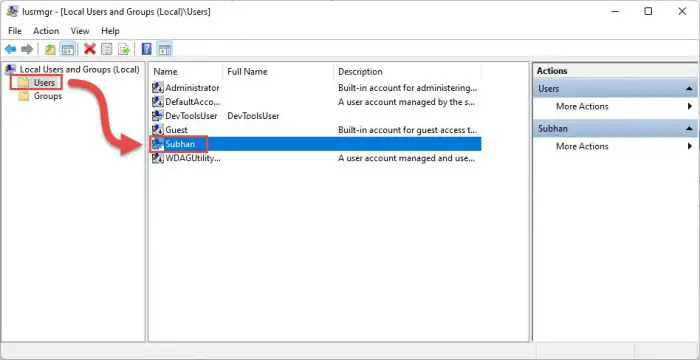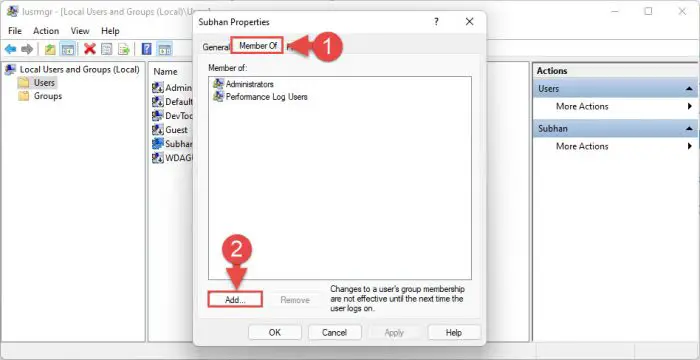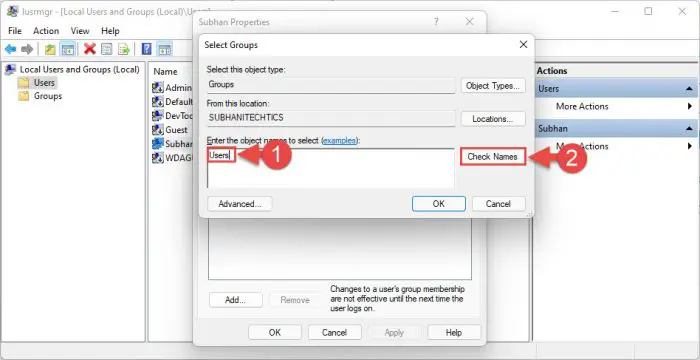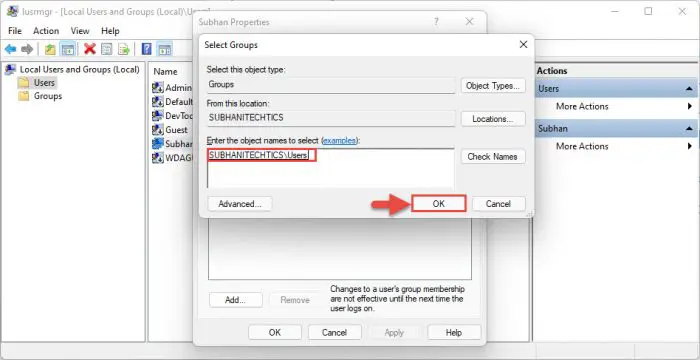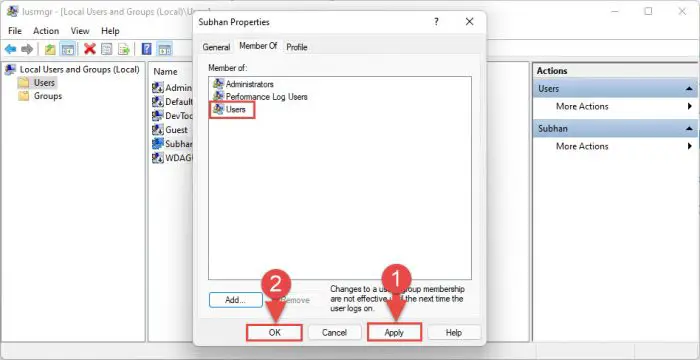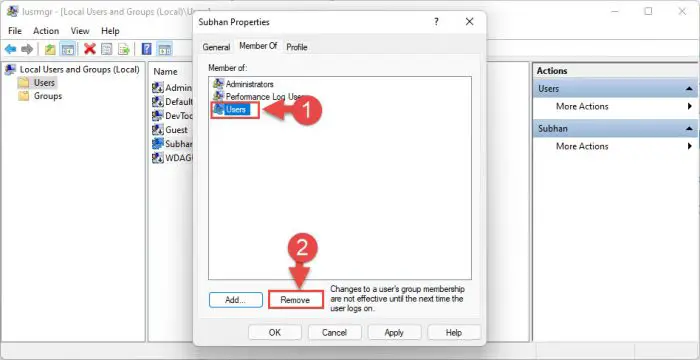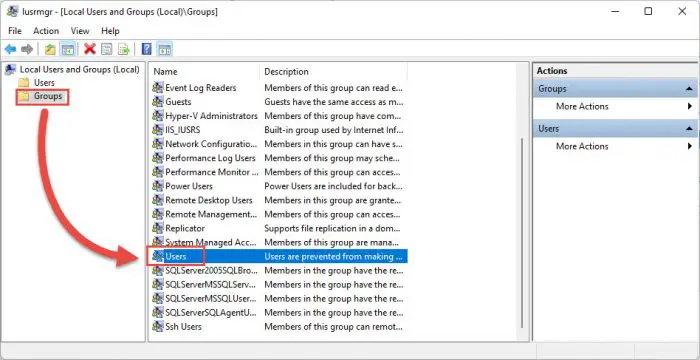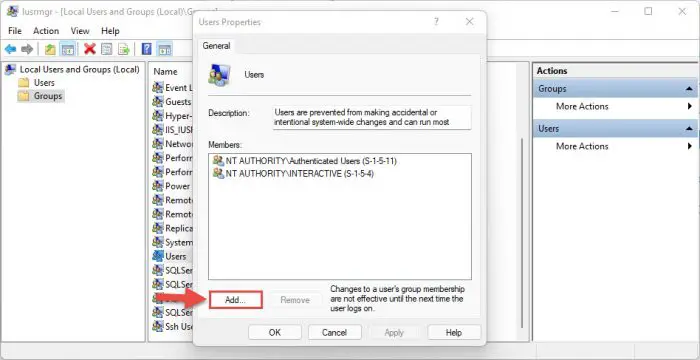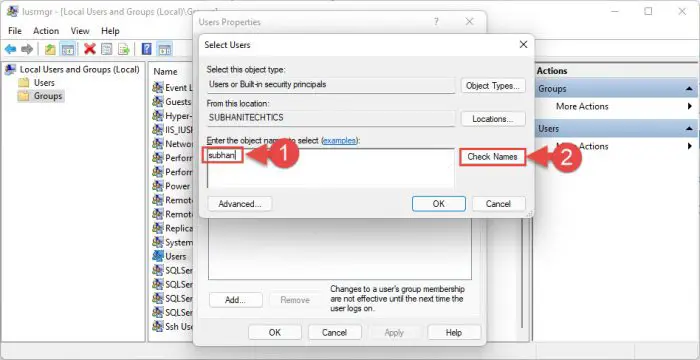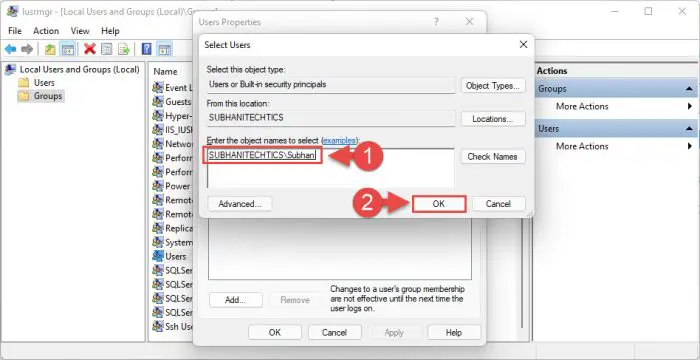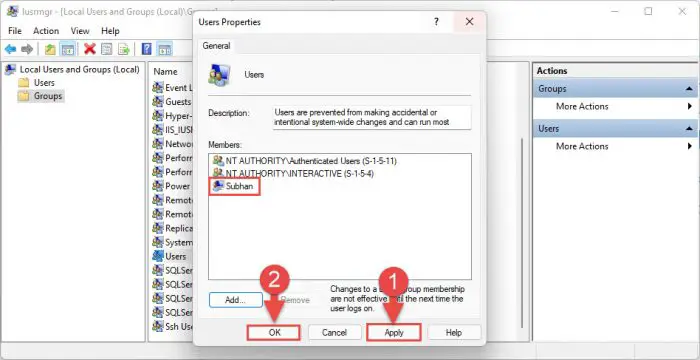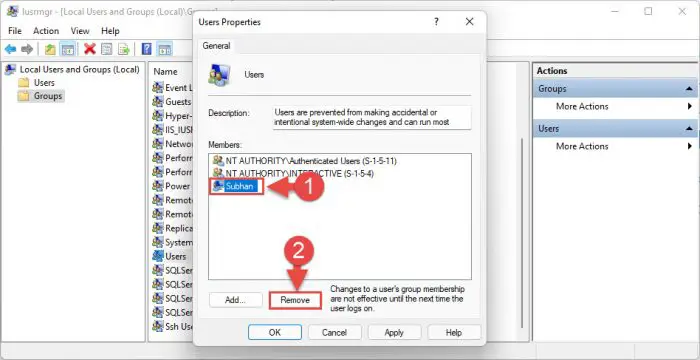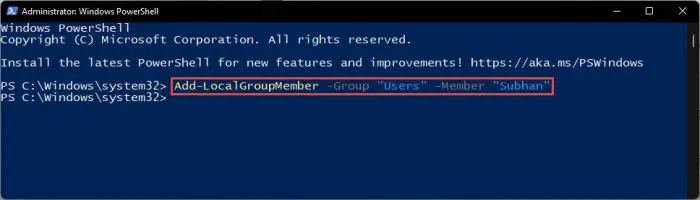当你创建一个新的帐户,这个帐户是一个组的一部分。如果这是第一个帐户后清洁操作系统安装,那么用户帐户将默认管理员组的一部分。如果这不是第一个账户,将分配给用户组。
无论默认组,您可以更改哪些用户组的一部分。有多种方法来将它们添加到一个群体,以及删除它们。此外,一个账户可以属于多个用户组。
本文讨论了几种方法来对任何用户组添加一个用户帐户,以及如何删除它。
本地和全球用户和组
本地用户和组的用户帐户,然后组在本地电脑的权限只局限于电脑。而全球用户和组的用户帐户和组的权利和特权是有效的通过一个域。
全球用户和组的创建活动目录用户和计算机在Windows服务器上,这对于整个域定义。全球用户帐户通常是全球用户组的一部分,可以用来签署任何PC只要是域的一部分。然而,本地用户帐户只能用于登录到相同的电脑。
但这些团体的目的是什么?
用户组的目的
组用于定义和管理的权利和特权的用户帐户。您可以添加或删除一个用户帐户从一组授予或撤销某些访问,实现特定的政策,定义他们的角色,等等。
下列简要描述不同类型的组织通常创建:
- 组织隔离不同的部门在一个组织。
- 组给予有限的访问应用程序和工具。
- 组分配特定的角色,个人用户帐户。
这些类型的组织通常是全球组织,覆盖整个组织的工作领域。
然而,在当地组织的情况下,可以找到以下组在默认情况下在一个Windows 10/11电脑正确的:
- 访问控制帮助运营商
- 管理员
- 备份操作
- 加密操作符
- 设备所有者
- 分布式COM用户
- 事件日志的读者
- 客人
- hyper - v管理员
- IIS_IUSRS
- 网络配置操作
- 性能日志用户
- 性能监视器的用户
- 高级用户
- 远程桌面用户
- 远程管理用户
- 复制因子
- 系统管理账户组
- 用户
每一个本地用户组分配不同权限的用户帐户内。
现在让我们讨论如何添加一个用户帐户。
如何将一个用户帐户添加到一组吗
从本地用户和组/计算机管理控制台
微软管理控制台预装在Windows来控制和管理的不同操作系统组件。这些是2本地用户和组控制台和计算机管理控制台。这两个可以用来添加一个用户组。
在我们继续讨论之前,让我们告诉你,这些游戏机一个列出所有用户的文件夹,和另一个文件夹组织列出。您可以添加一个用户帐户的一组用户文件夹以及通过组文件夹。
首先,打开本地用户和组控制台或计算机管理控制台输入运行以下的命令框:
本地用户和组控制台:
lusrmgr.msc
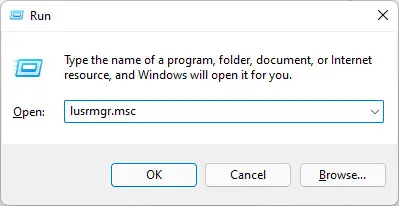
打开本地用户和组控制台 计算机管理控制台:
compmgmt.msc
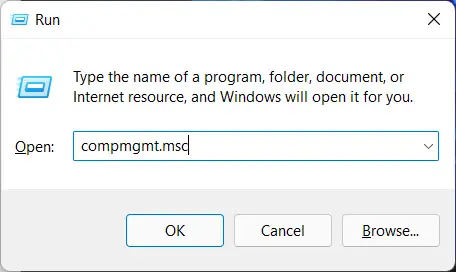
打开计算机管理控制台 现在你必须选择你想要添加一个用户帐户的一组用户文件夹或组文件夹。
从用户文件夹
导航到以下几点:
从本地用户和组:
用户
从计算机管理:
本地用户和组> >用户
这里,双击你想添加的用户帐户从中间一组面板。
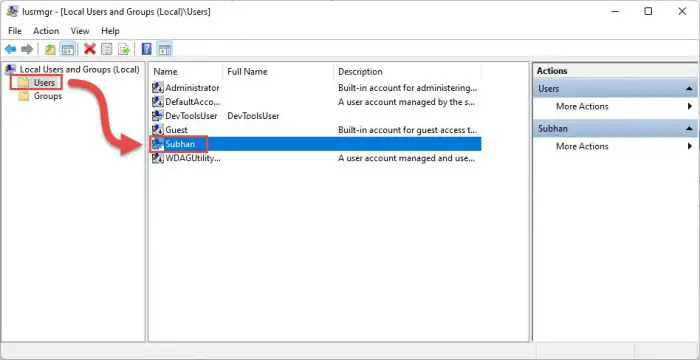
打开用户从用户文件夹 从弹出属性窗口,切换到的成员选项卡,然后单击添加。
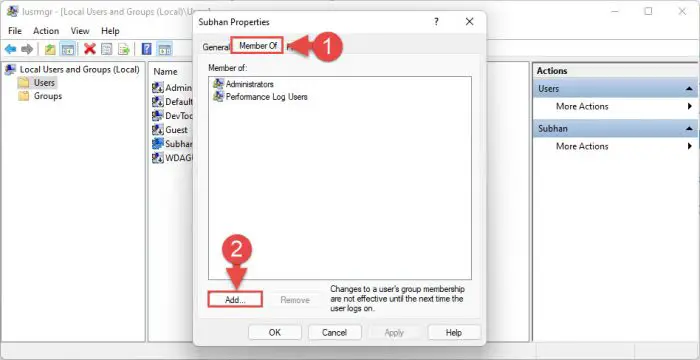
添加到组 在弹出框中,输入用户组的名称,然后点击检查名字。
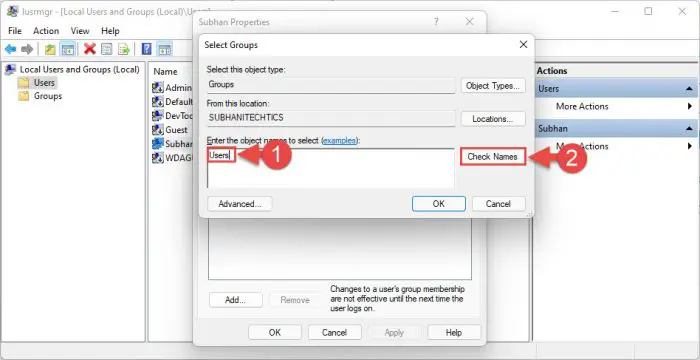
检查名字 你现在看到的完全限定域名(FQDN)用户帐户。一旦确认,请点击好吧。
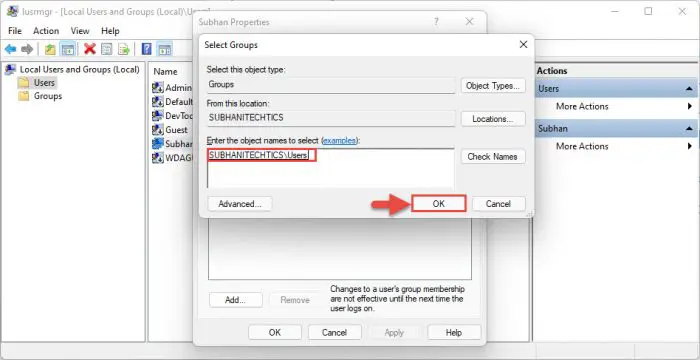
确认完整的组名 回到属性窗口中,您将看到用户帐户现在是一个新组的成员。点击应用和好吧。
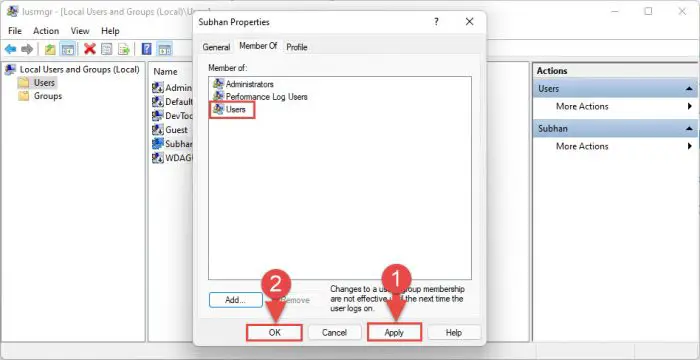
申请更改
账户已成功添加到一个组。
如果你想从组中删除这个帐户,只需点击的的成员选项卡中属性窗口,然后单击删除,应用更改。
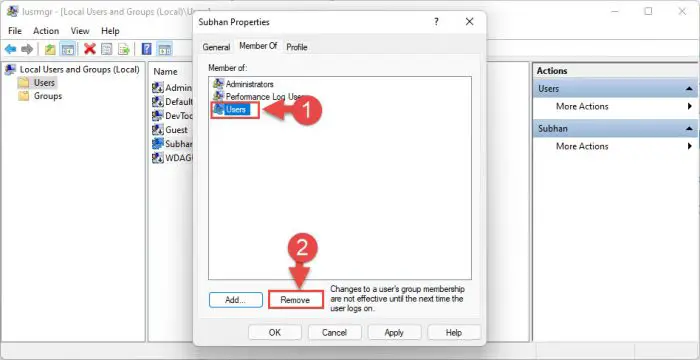
删除帐户从组 从组文件夹
导航到以下几点:
从本地用户和组:
组
从计算机管理:
本地用户和组> >组
这里,双击你想从中间将用户添加到面板中。
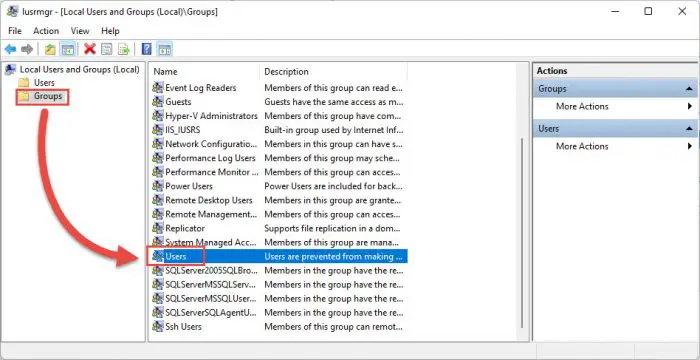
开放组从组文件夹 从弹出属性窗口中,单击添加。
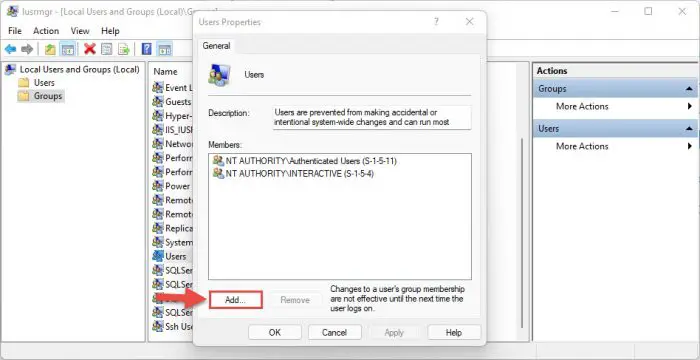
添加新用户 现在进入您想要添加用户帐户的名称并单击检查名字。
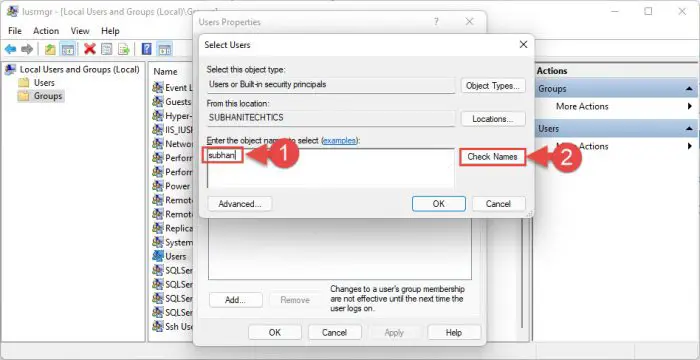
检查帐户名称 你现在看到的FQDN帐户。点击好吧。
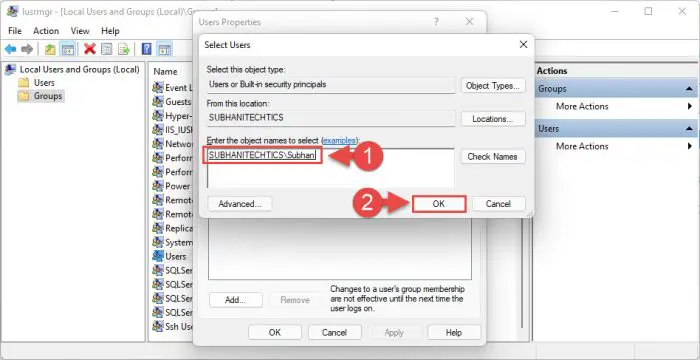
确认帐户名称 现在回属性窗口中,您将看到用户帐户添加到组。点击应用和好吧要保存更改
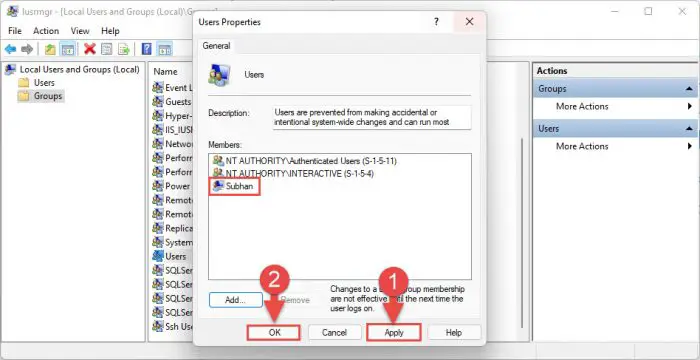
申请更改
现在的帐户将被添加到组中。
如果你想删除一个帐户,只需选择帐户,然后单击删除,然后应用更改。
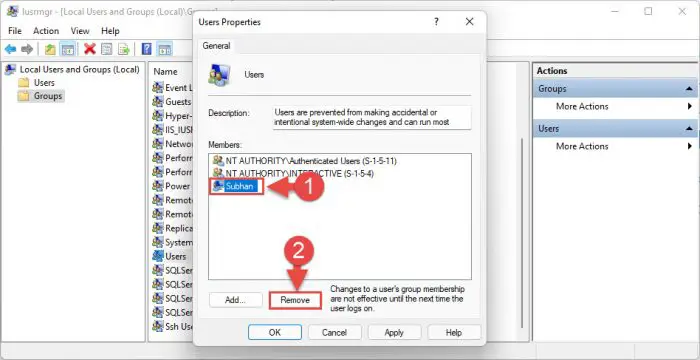
删除帐户从组
从命令提示符
如果你喜欢命令行界面(CLI),以下是一组添加用户帐户的步骤在Windows中:
用户现在将被添加到组。
你也可以从组中删除一个用户帐户使用命令提示符。简单地使用以下cmdlet这样做而取代集团和用户当帐户添加到组:
净本地群组“集团”“用户”/删除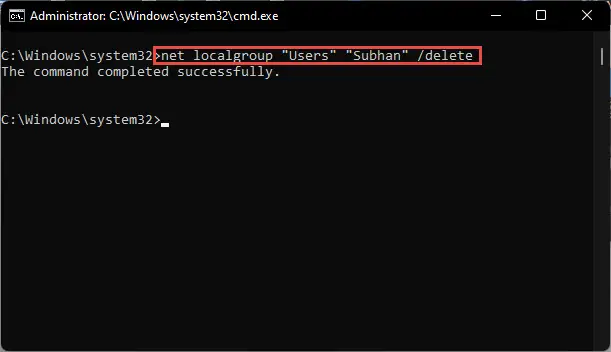
从Windows PowerShell
执行以下步骤,添加一个用户帐户使用Windows PowerShell:一群
现在使用以下cmdlet用户帐户添加到组而取代“集团”和“用户”的名字你想添加用户组,以及您想要添加用户帐户名称,分别。
Add-LocalGroupMember集团“集团”成员“用户”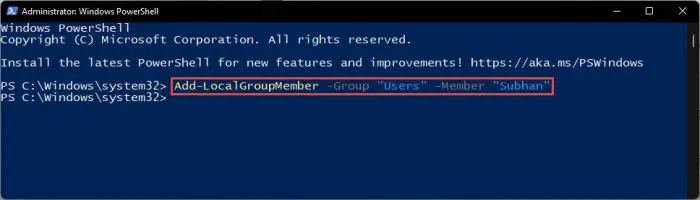
用户添加成功
用户现在将被添加到组。
您还可以使用PowerShell从组中删除一个用户帐户。简单地使用以下cmdlet这样做而取代“集团”和“用户”当帐户添加到组:
Remove-LocalGroupMember集团“集团”成员“用户”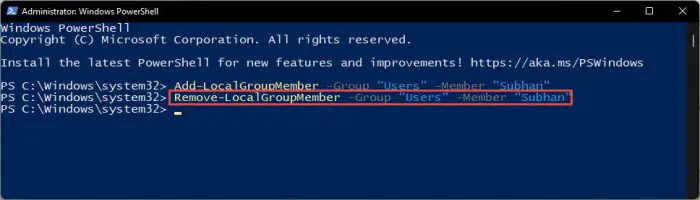
关闭的话
正如我们已经提到的,每个用户组定义角色和权限内。组织可以控制是否允许一个用户访问到任何特定的应用程序或工具,他们是否可以启动远程桌面协议,他们可以访问的共享文件夹和阻塞,等等。
因此,无论本地或全球用户帐户时,我们建议您将它们添加到组非常认真,并且不给他们权限超过他们的欲望。